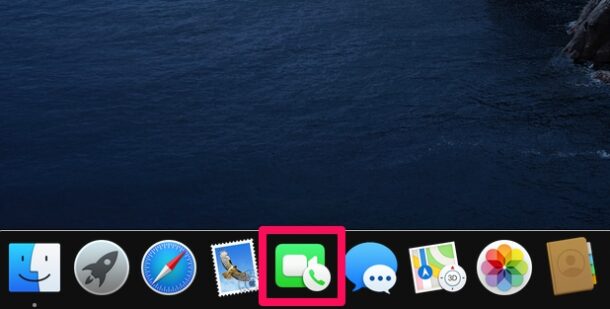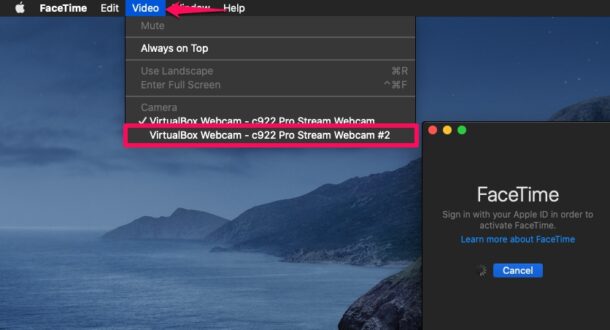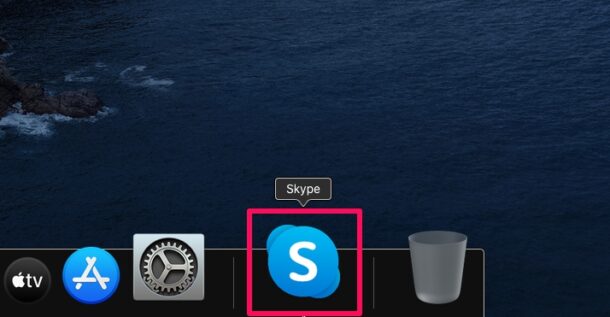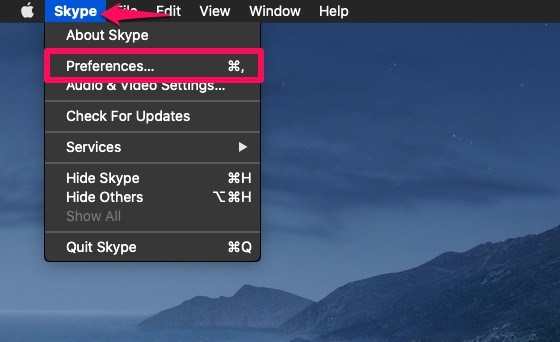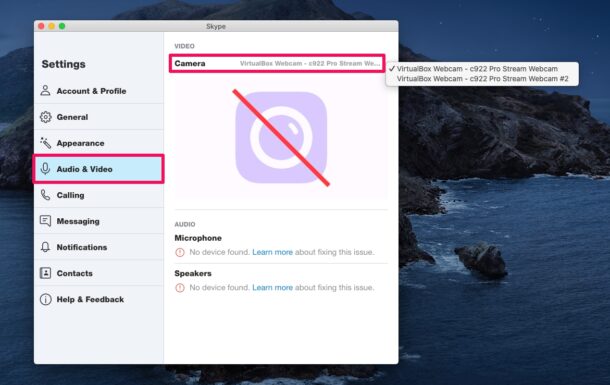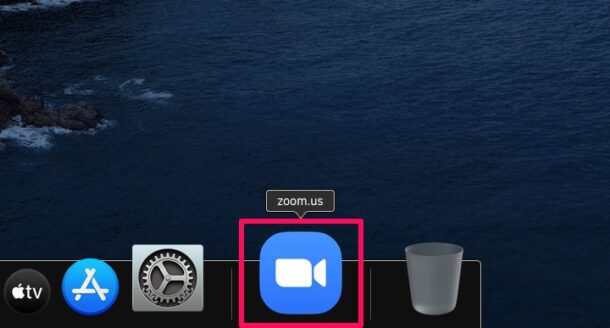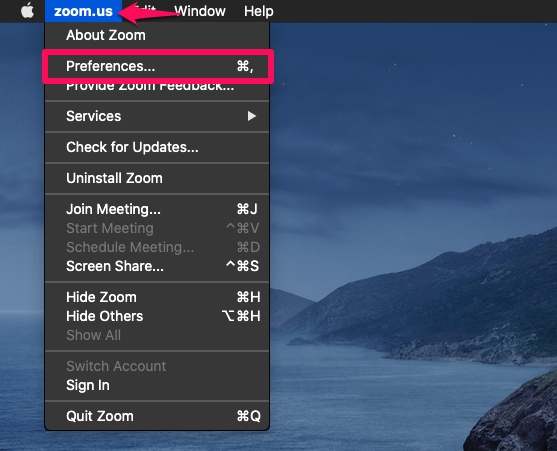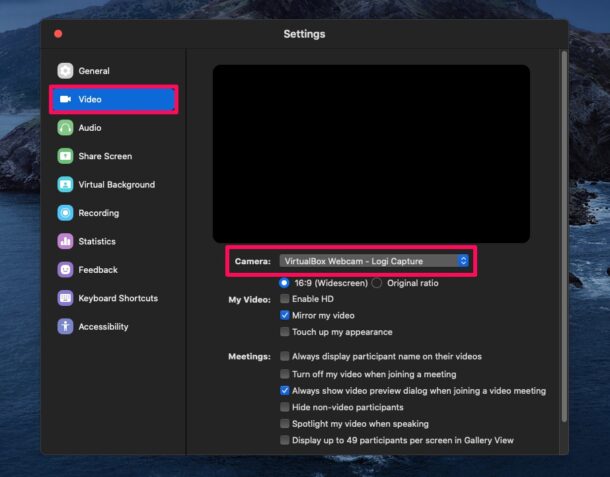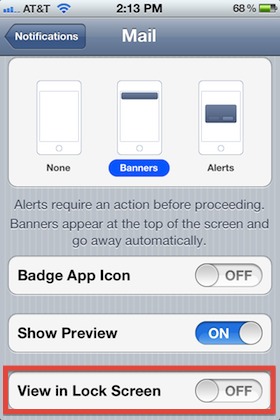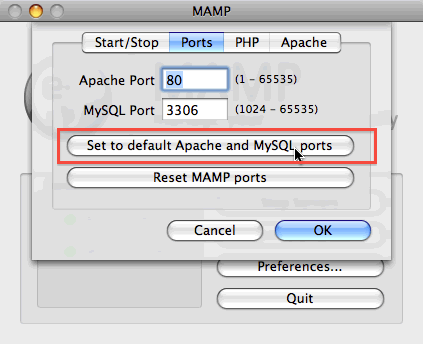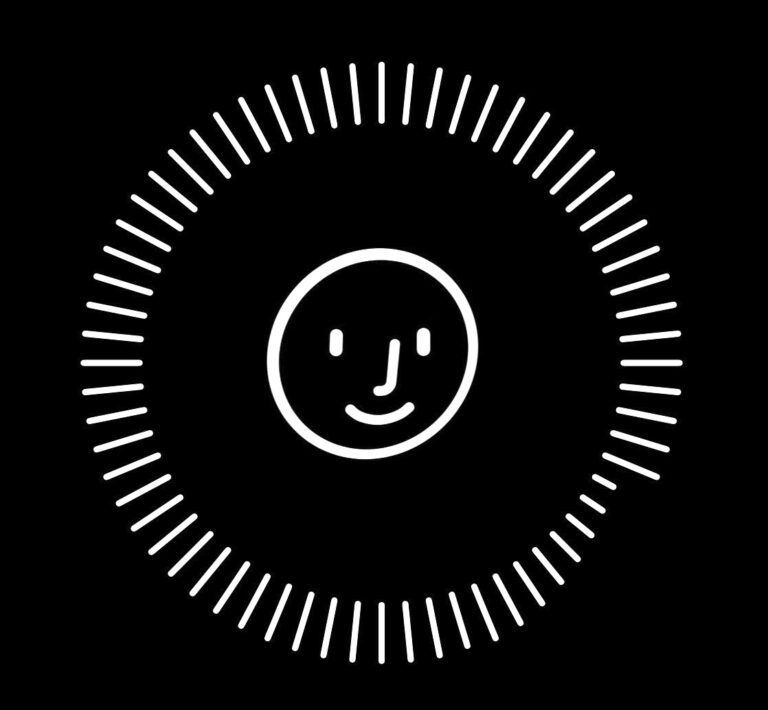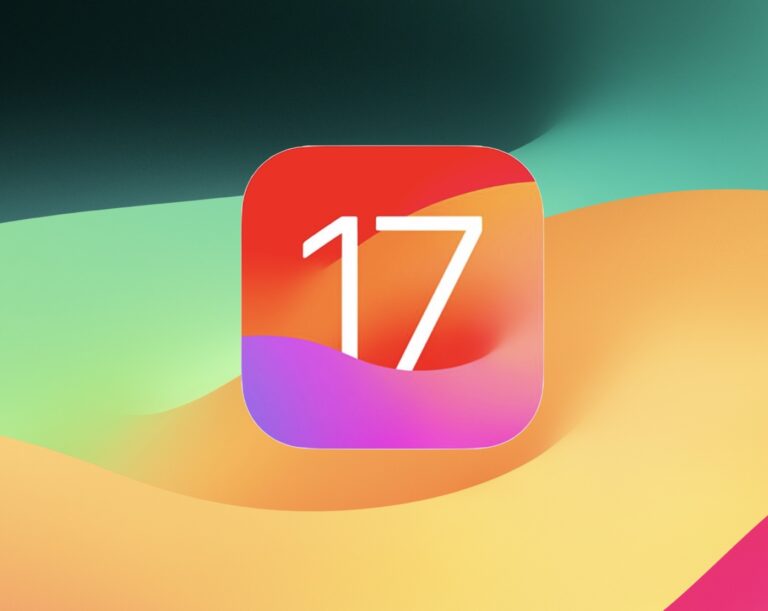Использование внешних веб-камер с FaceTime, Zoom, Skype и т. Д.

Искусственный интеллект поможет тебе заработать!
Хотите использовать внешнюю веб-камеру для видеозвонков на Mac? Переключить веб-камеру в macOS довольно просто, но процедура может немного отличаться в зависимости от программного обеспечения, которое вы используете. Мы рассмотрим переключение веб-камеры, используемой Mac, на FaceTime, Skype и Zoom.
Программы для Windows, мобильные приложения, игры - ВСЁ БЕСПЛАТНО, в нашем закрытом телеграмм канале - Подписывайтесь:)
Большинство из нас уже знают, что встроенные веб-камеры на MacBook, MacBook Pro, MacBook, Air и iMac не самого высокого разрешения. Веб-камера USB может потребоваться для высококачественных видеозвонков во время телеконференций, виртуальных встреч или видеовстреч. Если вы новичок в экосистеме macOS, возможно, вам не обязательно знать, как установить и настроить внешнюю веб-камеру, например популярные от Logitech и других брендов. Прочтите, и вы узнаете, как изменить веб-камеры, используемые Mac, чтобы ваши видеочаты выглядели лучше.
Как переключить веб-камеру на Mac для FaceTime
Поскольку FaceTime является наиболее широко используемым приложением для видеозвонков среди пользователей Mac, мы узнаем, как изменить камеру по умолчанию, используемую FaceTime. Убедитесь, что вы подключили веб-камеру к Mac через USB, и просто следуйте инструкциям ниже, чтобы начать работу.
- Откройте приложение «FaceTime» на своем Mac из док-станции.

- Теперь нажмите на опцию «Видео» в меню и выберите подключенную веб-камеру в раскрывающемся меню.

Вот как это делается с FaceTime, что довольно просто. Но, конечно, есть и другие приложения для видеочата, поэтому давайте рассмотрим некоторые из других, наиболее популярных среди пользователей Mac.
Как изменить веб-камеру, используемую Skype на Mac
Не у всех есть Mac для FaceTime. Если вы используете Skype для видеозвонков с людьми, у которых есть компьютеры с Windows, просто выполните следующие действия после подключения веб-камеры к Mac.
- Откройте приложение «Skype» на своем Mac.

- Затем нажмите «Skype» в строке меню и выберите «Настройки» в раскрывающемся меню.

- Вы попадете в настройки Skype. Перейдите в раздел «Аудио и видео», как показано ниже, и щелкните текущую камеру, чтобы изменить веб-камеру по умолчанию, используемую для видеозвонков Skype.

Как видите, изменить веб-камеру, используемую в Skype, тоже довольно просто. Но если вы не часто пользуетесь Skype или FaceTime, особенно на работе, вы, вероятно, вместо этого используете Zoom.
Как изменить веб-камеру на Mac для Zoom Meetings
Поскольку Zoom становится все более популярным, вы, вероятно, захотите узнать, как использовать внешнюю веб-камеру для собраний Zoom.
- Откройте приложение «Zoom» на вашем Mac.

- Затем нажмите «Масштаб» в строке меню и выберите «Настройки» в раскрывающемся меню.

- Это откроет меню настроек Zoom. Щелкните категорию «Видео» на левой панели, чтобы найти возможность изменить камеру по умолчанию для собраний Zoom.

Вот и все. Теперь вы узнали, как использовать внешнюю веб-камеру для видеозвонков с Mac для трех популярных служб видеозвонков.
Аналогичным образом, если вы используете любую другую стороннюю службу видеозвонков, вы сможете изменить камеру по умолчанию для этого приложения, перейдя к настройкам приложения в строке меню. Шаги должны быть довольно близки к тому, что мы обсуждали здесь, будь то для WhatsApp, WebEx или множества других приложений и программного обеспечения для видеоконференцсвязи.
Отныне вам не нужно использовать ту же посредственную веб-камеру 720p, которая интегрирована в MacBook и iMac. Вы можете максимально увеличить разрешение видео до 4K с помощью веб-камеры, такой как Logitech Brio. Веб-камеры USB также дают вам большую гибкость при размещении камеры. С помощью этих автономных веб-камер вы также можете записывать высококачественное видео на свой Mac с помощью проигрывателя QuickTime, iMovie или других приложений для редактирования видео в macOS.
Вы теперь используете внешнюю веб-камеру на своем Mac? Что вы думаете о качестве встроенных веб-камер на Mac по сравнению с фронтальными камерами на iPhone и iPad? Делитесь своими ценными мнениями и опытом в разделе комментариев ниже.
Программы для Windows, мобильные приложения, игры - ВСЁ БЕСПЛАТНО, в нашем закрытом телеграмм канале - Подписывайтесь:)